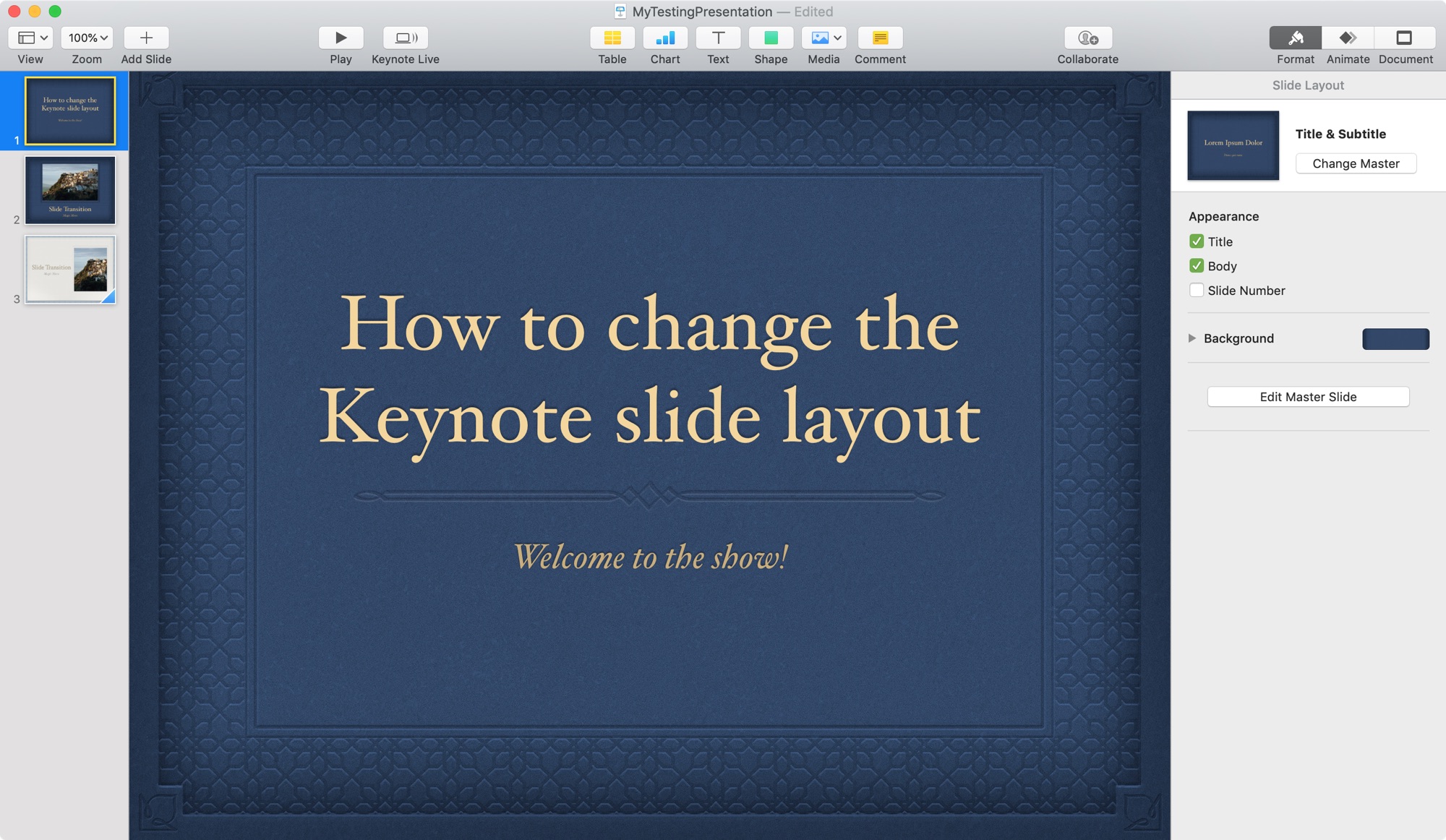
Cuando estás creando una presentación en Keynote, la forma en que organizas los elementos de tus diapositivas es clave para entregar tu mensaje. Puedes usar imágenes y texto en una diapositiva que necesita ser colocada de una manera determinada que tenga sentido para tu audiencia. Pero puede que no siempre sepas esto mientras lo construyes.
Ya sea que hayas creado tu presentación de diapositivas desde cero o que hayas usado una de las plantillas incorporadas, puedes cambiar rápidamente el diseño de las diapositivas en Keynote para que coincidan mejor con tu presentación y así es como lo haces.
Cambiar el diseño de las diapositivas en Keynote en Mac
Abre Keynote en tu Mac y la presentación de diapositivas que quieras cambiar. Luego, sigue estos pasos para cambiar el diseño de la diapositiva.
1) Selecciona la diapositiva que deseas cambiar en el SlideNavigator de la izquierda. Si no la tiene abierta, haga clic en Ver > Navegador en la barra de menú.
2) Una vez que seleccione la diapositiva, haga clic en «Formato» en la parte superior derecha para abrir la barra lateral de «Formato«.
3) En la parte superior, debajo de Diseño de la diapositiva, haga clic en el botón Cambiar el patrón.
4) Elija uno de los nuevos diseños y la diapositiva cambiará instantáneamente. Puedes elegir entre una docena de diseños, incluyendo sólo el título, sólo la foto, título y foto, y título, foto y viñetas.
Notará en la Barra lateral de formato que también puede revisar los elementos de la sección Apariencia para ver el título, el cuerpo y el número de la diapositiva, así como cambiar el color de fondo. Estos cambios se aplicarán sólo a la diapositiva que seleccione.
Cambiar el diseño de la diapositiva en Keynote en iPhone y iPad
En tu iPhone o iPad, abre Keynote y la presentación que quieras cambiar. Luego, haz lo siguiente para ajustar el diseño de la diapositiva.
1) Seleccione la diapositiva que desea cambiar en el SlideNavigator de la izquierda.
2) Una vez que haya seleccionado la diapositiva, toque Formato en la parte superior derecha.
3) En el iPhone emergente, asegúrate de que el Maestro sea seleccionado. En la ventana emergente del iPad, toca Maestro.
4) Elija uno de los nuevos diseños y su diapositiva cambiará inmediatamente.
5) En el iPhone, toca la flecha para cerrar la ventana de formato y en el iPad, toca el botón Formato para cerrarla.
Al igual que en Mac, también puedes cambiar los elementos de Apariencia en esa misma ventana de formato.
Haga más con Keynote
Para obtener más información sobre cómo hacer un Keynote, consulte nuestros otros tutoriales.
Conclusión
Esperemos que saber cómo cambiar el diseño de las diapositivas en Keynote te ayude a crear la presentación perfecta. Háganos saber si hay algo en Keynote con lo que esté luchando y un tutorial puede salir de ello!
Sigue leyendo:
- Cómo insertar un video en Keynote en iPhone, iPad y Mac
- Cómo cambiar el color de fondo en Numbers and Keynote
- Cómo añadir música de fondo o una banda sonora en Keynote
- Cómo añadir enlaces en Keynote a una página web, otra diapositiva o dirección de correo electrónico
- Cómo reproducir automáticamente una presentación y diapositivas de tiempo en Keynote
- Cómo exportar una presentación en Keynote o PowerPoint como un video
- Cómo configurar de forma efectiva su presentación principal
- Cómo crear un GIF animado en Keynote
- Cómo grabar la narración en su presentación principal
- Cómo utilizar Keynote Live para compartir su presentación en línea


